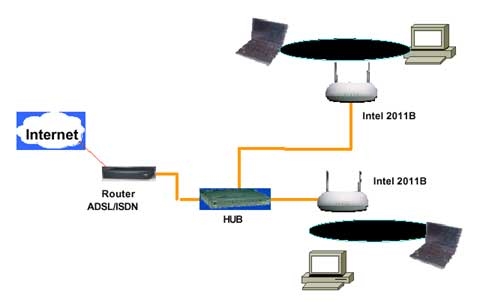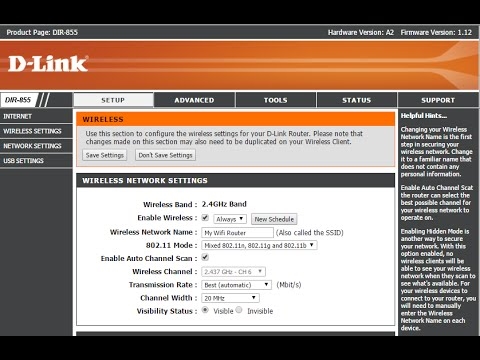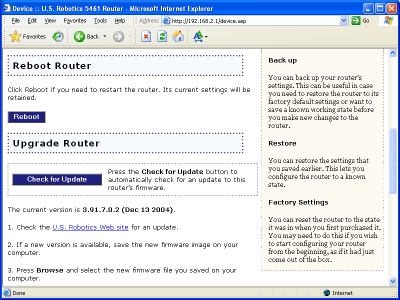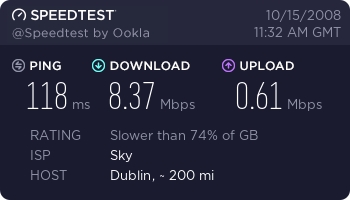Questo articolo può essere utile a tutti i possessori di router ASUS. Cercherò di rispondere alle domande più frequenti relative all'indirizzo router.asus.com... Questo indirizzo può essere utilizzato per inserire le impostazioni del router ASUS, invece del solito indirizzo IP 192.168.1.1. ASUS usa ancora 192.168.1.1 per impostazione predefinita. E a questo indirizzo puoi accedere facilmente all'interfaccia web.
Ho notato che quando provo ad accedere alle impostazioni del mio ASUS RT-N18U digitando l'indirizzo 192.168.1.1 nel browser, viene visualizzata una richiesta di nome utente e password e l'indirizzo nella riga del browser cambia in router.asus.com. Ora quasi tutti i produttori hanno iniziato a utilizzare questo tipo di indirizzo (nome host) per accedere al pannello di controllo dei propri dispositivi di rete. Ma anche l'accesso alle impostazioni tramite indirizzo IP funziona e funzionerà. ASUS non ha fretta di cambiare l'indirizzo predefinito sul case del router. C'è ancora 192.168.1.1. Almeno su quei dispositivi che mi sono imbattuto ultimamente. È possibile che l'indirizzo venga modificato sui dispositivi da nuovi lotti. Ma non consiglierei loro di farlo. È molto più facile per gli utenti ordinari utilizzare un normale indirizzo IP, a cui tutti sono già abituati.
Tutti probabilmente sanno come andare su router.asus.com o 192.168.1.1. È sufficiente andare all'indirizzo corrispondente sul dispositivo connesso al router ASUS tramite Wi-Fi o tramite un cavo di rete nel browser. Quindi inserisci il nome utente e la password, quindi accedi al pannello di controllo o apri la procedura guidata di configurazione. Puoi anche farlo tramite il tuo telefono.

Ho descritto questo processo in modo più dettagliato nell'articolo inserendo le impostazioni sui router Asus (192.168.1.1) e l'indirizzo IP del router ASUS.
Ma non è sempre possibile aprire l'interfaccia web senza problemi. Alcuni problemi:
- Router.asus.com non si apre. Viene visualizzato un errore che il sito è inaccessibile, non c'è connessione a Internet, ecc. Al posto della pagina delle impostazioni si apre il sito ASUS o il sito di qualche motore di ricerca.
- Richiesta nome utente e password. Quali dati inserire e cosa fare se non lo sappiamo o se abbiamo dimenticato login e password dal router ASUS. Di solito, quando inseriamo dati errati per l'autorizzazione, viene visualizzato l'errore "Nome utente o password non validi".
- Errore del browser: "router.asus.com reindirizzato troppe volte". Non ho riscontrato un errore del genere. E non ho trovato molto su Internet. Se hai informazioni su questo problema, scrivici nei commenti. Posso consigliarti di accedere tramite un browser diverso o da un dispositivo diverso.
Diamo uno sguardo più da vicino alle possibili soluzioni a questi problemi.
Perché router.asus.com non si apre?
Come succede: inseriamo http://router.asus.com nel browser, andiamo e vediamo un errore che il sito non è stato trovato, non funziona, non consente una connessione o non ha inviato dati. Fondamentalmente, la formulazione dell'errore dipende dal browser.
Oppure, al posto della pagina di autorizzazione o della pagina con le impostazioni del router, si apre un altro sito o motore di ricerca.
1 Assicurati che il dispositivo con cui stai tentando di accedere al pannello di controllo del router sia connesso ad esso. E c'è solo una connessione attiva. Se è un dispositivo mobile, disattiva la rete dati. Se si tratta di un laptop o di un PC, la connessione dovrebbe essere via cavo o Wi-Fi.2 Assicurati di andare su http://192.168.1.1. Questo dovrebbe funzionare.
Se viene visualizzato un errore indicante l'assenza di connessione, tornare al primo punto. A proposito, la connessione può essere senza accesso a Internet. Niente di sbagliato. La pagina su router.asus.com o 192.168.1.1 dovrebbe aprirsi esattamente.
3 Assicurati di disattivare la VPN. Forse hai un'estensione nel tuo browser o una connessione VPN è configurata tramite l'applicazione. Usa un browser standard. Ad esempio, Microsoft Edge o Internet Explorer. Nel mio browser Yandex, quando provo ad aprire l'indirizzo router.asus.com, si apre il sito Web dell'azienda. E in questo browser non ho installato componenti aggiuntivi.4 Se la modifica del browser non ha aiutato, prova ad accedere alle impostazioni tramite un altro dispositivo. Lascia che ti ricordi che puoi utilizzare uno smartphone o un tablet per questi scopi. Collegalo semplicemente alla rete Wi-Fi del router, le cui impostazioni devi accedere.
Nel browser si aprirà una scheda con l'indirizzo del router.
6 Verificare le impostazioni di acquisizione dell'indirizzo IP sul computer. Nelle proprietà dell'adattatore tramite il quale sei connesso al router. Nelle proprietà del protocollo IPv4 è necessario impostare l'acquisizione automatica degli indirizzi IP.
Dopo aver riavviato il computer e il router, riprova.
Quale nome utente e password inserire nella pagina di autorizzazione del router ASUS
Quando andiamo su router.asus.com o all'indirizzo IP 192.168.1.1, viene visualizzata la pagina di autorizzazione. Il modello del nostro router è elencato lì e dice: "Accedi con il tuo account router". È necessario inserire il nome utente (nome utente) e la password (password).

Li inseriamo e facciamo clic sul pulsante "Accedi". Per impostazione predefinita (con le impostazioni di fabbrica), i router ASUS utilizzano sempre il nome utente - admine anche la password admin... Sono indicati sul router stesso.

Ma il nome utente e la password di fabbrica possono essere modificato nelle impostazioni del router... Se gli standard admin / admin non si adattano (viene visualizzato l'errore "Nome utente o password non validi"), e non hai cambiato nome utente e password, o li hai dimenticati, dovrai ripristinare tutti i parametri del router alle impostazioni di fabbrica. Secondo le istruzioni: come ripristinare le impostazioni su un router Asus. Dopodiché, dovrebbe apparire l'amministratore / amministratore standard.